Télécharger les codecs pour Windows 10
Miscellanea / / October 16, 2021
Le lecteur multimédia Windows est préinstallé, sauf si vous choisissez de télécharger et d'installer la version N de Windows, à l'exception des packages multimédias. Bien que même avec un lecteur multimédia Windows installé, vous ne pourrez peut-être pas lire toutes les vidéos ou tous les fichiers musicaux. Certains d'entre eux peuvent nécessiter des codecs et vous donner une erreur "Un codec est requis pour lire ce fichier". En ordre pour lire de telles vidéos, vous devez télécharger et installer les codecs pour Windows 10 pour ce fichier vidéo spécifique taper.
Cet article expliquera ce que sont les codecs et comment vous pouvez installer des codecs sur votre PC Windows 10 pour lire tous les fichiers vidéo ou musicaux sans aucun problème. Les codecs sont des logiciels utilisés pour compresser et décompresser des fichiers multimédias tels que des vidéos et de la musique. Habituellement, la taille des fichiers multimédias comme la musique sera plus grande s'il s'agit de fichiers RAW et non traités. Il n'est donc pas possible de les stocker ou de les transférer efficacement. À cette fin, des codecs ont été créés pour compresser les fichiers multimédias et les stocker dans des conteneurs tels que .mp4, .mp3 selon le cas d'utilisation.
Mais la méthode utilisée pour compresser ce média variera selon le cas d'utilisation. Lorsque vous compressez un fichier multimédia, vous allez certainement perdre une partie de la qualité du fichier multimédia. Ainsi, selon les besoins, on peut utiliser une méthode qui permet d'obtenir une meilleure qualité ou une meilleure compression pour économiser de l'espace.

Contenu des pages
- Pourquoi avez-vous besoin d'installer des codecs dans Windows 10
- Installation de codecs sous Windows 10
- Obtenir des packs de codecs
- Conclusion
Pourquoi avez-vous besoin d'installer des codecs dans Windows 10
Comme solution rapide à la plupart des problèmes liés au codec, vous pouvez utiliser le célèbre lecteur multimédia VLC. Ce mode solo peut lire presque tous les fichiers multimédias que vous lui lancez. C'est un pack média complet. VLC prend également en charge la lecture de flux réseau et peut être utilisé pour convertir des fichiers multimédias si l'un de vos appareils ne prend pas en charge les codecs.
Comme déjà mentionné, il existe différentes méthodes pour compresser le fichier multimédia. Mais pour décompresser ou lire le fichier, vous avez besoin du codec exact. Vous devez donc installer le codec supplémentaire si vous souhaitez lire ces fichiers. Mais vous vous demandez peut-être pourquoi certains codecs sont déjà installés et certains nécessitent une installation manuelle. Eh bien, la réponse à cette question est que de nombreux formats et codecs sont disponibles, et Windows souhaite regrouper uniquement les codes célèbres et les plus utilisés.
Certains codecs sont propriétaires et, en raison de problèmes de licence, ils ne peuvent pas être regroupés ou inclus dans Windows. Mais en tant qu'utilisateur final, il est possible de les télécharger en plus et de les utiliser conformément à leur contrat de licence.
Installation de codecs sous Windows 10
Dans Windows Media Player, vous pouvez télécharger et installer des codecs directement à partir du menu d'aide affiché lors du message d'erreur.
- Tout d'abord, essayez d'ouvrir le fichier vidéo ou musical sur lequel vous avez reçu le message d'erreur.
- Maintenant, au lieu de cliquer sur Fermer, cliquez sur Aide Web.
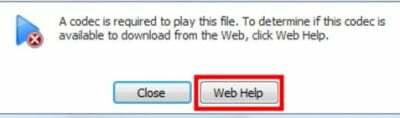
- Cela vous amènera à la page Web à partir de laquelle vous pourrez trouver le codec requis pour lire les fichiers.
- Maintenant, sur la page d'aide, cliquez sur le site Web de WMplugins.

- Maintenant, cliquez sur Accepter, et cela devrait vous amener à une autre page pour télécharger le codec.
- À partir de la page, cliquez sur télécharger, et vous devriez pouvoir télécharger le codec et l'installer.
Obtenir des packs de codecs
Si vous ne souhaitez pas installer directement depuis Internet, vous pouvez également télécharger des packs de codecs qui sont essentiellement une collection de codecs célèbres ou spécifiques. Maintenant, il existe de nombreux packs disponibles au téléchargement. Chacun d'eux a son propre ensemble de codecs. Nous avons donc une liste compilée pour vous afin que vous puissiez les obtenir facilement.
| Non | Nom du codec | Teneur | Relier |
| 1 | Codecs Shark007 avancés | La plupart des codecs et 4K UHD/HDR H265/HEVC et MVC utilisant les codecs H264 | Télécharger |
| 2 | CCCP - Pack de codecs communautaires combinés | Contient la plupart des codecs vidéo fréquemment utilisés. | Télécharger |
| 3 | Pack de codecs K-Lite | Comprend divers codecs pour 32 et 64 bits | Télécharger |
| 4 | Pack de codecs de lecteur multimédia | Presque toutes les méthodes de compression utilisées par les codecs et les lecteurs modernes | Télécharger |
Conclusion
Donc, comme vous pouvez le voir, l'installation des codecs vidéo dans Windows 10 est très simple, bien que si nous réfléchissons, il n'est pratiquement pas nécessaire d'installer tous ces codecs en plus parce que la plupart des lecteurs modernes les incluent et sont capables de lire une grande variété de formats sans aucun problèmes. Cependant, les codecs étaient un vrai problème à l'époque de Windows XP ou Windows 7. Mais le Windows 10 moderne inclut la plupart des codecs largement utilisés. Mais si vous êtes sous Linux, il est obligatoire de les obtenir pour lire les médias.
Articles Liés:
- Correctif: pourquoi Windows Defender demande à analyser après la mise à jour de Windows 10 ?
- Qu'est-ce que RSGUPD.exe et comment le supprimer ?
- Correction: Windows 10 Store n'autorisant pas l'achat d'une application
- La boîte de dialogue Paramètres ne s'ouvre pas dans Windows 10
- Comment réparer les secteurs défectueux dans Windows 10


![Premier aperçu: OxygenOS 10 basé sur Android Q [Capture d'écran]](/f/3d706d61f6b7be96fa7d21c9962761e1.png?width=288&height=384)
